
ODPORÚČANÉ ČLÁNKY:
Ako rozpoznať falošnú webovú stránku?
Internetový prehliadač a riziká
Ako sťahovať súbory z internetu bezpečne?
Čo je prehliadač?
Internetový alebo webový prehliadač je softvérový program, ktorý slúži na prehliadanie obsahu na internete (World Wide Web – www v adrese webstránky). Ide o všeobecný termín pre používateľské rozhrania, ktoré vám umožňujú prechádzať a čítať textové alebo audiovizuálne súbory online. Medzi najbežnejšie používané internetové prehliadače patrí napríklad Google Chrome, Mozilla Firefox, Safari či Microsoft Edge.
Bezpečnostné tipy, ako ochrániť svoj prehliadač
Používajte firewall
Aktivujte firewall na svojom zariadení, aby ste minimalizovali riziko neoprávneného prístupu.
Prečo sa oplatí používať bránu firewall? Firewall je tzv. brána, ktorá chráni siete a počítače pred neoprávnenými zásahmi zo strany hackerov, ako aj pred útokmi, prostredníctvom ktorých by mohli prevziať kontrolu nad zariadeniami a zneužiť ich na nekalé účely.
Porozumenie firewallu nemusí byť úplne jednoduché. Dôležité je, aby ste pre zaistenie maximálnej ochrany vášho systému ponechali firewall zapnutý. Pri zapnutom firewalle je komunikácia na sieti kontrolovaná v oboch smeroch.
Počítače so systémom Windows, ale aj Macy sú dodávané so vstavaným softvérom brány firewall. Skontrolujte, či je povolená.
Pre zapnutie firewallu vo Windowse postupujte nasledovne. Vložte pojem firewall do vyhľadávača na paneli štart. Po potvrdení sa vám zobrazí okno, v ktorom okrem typu siete (verejná, súkromná) nájdete informáciu aj o tom, či je brána firewall zapnutá alebo vypnutá. Pokiaľ je vypnutá, stačí kliknúť na položku zapnúť. V prípade nejasností v postupe vám odporúčame kontaktovať technickú podporu poskytovateľa služieb.
Ak používate Mac, celý postup spustenia firewallu nájdete na webe technickej podpory spoločnosti Apple.
Upozornenie
Aj niektoré bezpečnostné produkty majú vlastný firewall. Pokiaľ sa rozhodnete používať firewall vo vašom bezpečnostnom softvéri, môže byť v niektorých prípadoch firewall v operačnom systéme vypnutý alebo podávať informácie priamo do bezpečnostného softvéru. Pokiaľ si nie ste istí, ako postupovať, preverte si nastavenie na technickej podpore poskytovateľa bezpečnostného softvéru.
Zapnutie možnosti „safe browsing“
Viaceré prehliadače dnes majú zabudovanú možnosť „safe browsing“ (bezpečné prehliadanie webu). Túto funkciu je možné aktivovať v časti „Nastavenia“.
Dnes už v známych prehliadačoch nájdete aj mnohé iné bezpečnostné funkcie. Napríklad Antitracking vo Firefoxe má za úlohu chrániť používateľov blokovaním sledovania a zároveň ponúkať set ovládacích prvkov, aby používatelia mali väčší výber, aké informácie zdieľajú so stránkami.
Google Chrome ponúka funkciu Enhanced Safe Browsing, ktorý poskytuje lepšiu ochranu pred phishingom a škodlivým kódom v prehliadačoch Google Chrome a Gmail. Funguje automaticky na pozadí a poskytuje rýchlejšiu a proaktívnu ochranu pred nebezpečnými webovými stránkami, sťahovaním a rozšíreniami.
Monitoring v Google Chrome naopak dohliada na to, či používateľovi neunikli dáta. Pri takýchto druhoch zabezpečenia môže nastať situácia, keď niektoré prvky na stránkach nemusia správne fungovať, prípadne môže prehliadač zbierať viac informácií, aby vedel správne vyhodnocovať, čo je hrozba a čo nie.
Blokovanie otvárania pop-up okien
Dobré vedieť
Pop-up okno na internete je malé okno, ktoré sa automaticky otvorí na webovej stránke, obvykle bez priameho súhlasu používateľa. To môže čiastočne alebo úplne prekryť obsah internetovej stránky. Tieto okná môžu obsahovať reklamy, informácie alebo iný obsah. Pop-up okná boli pôvodne navrhnuté s cieľom prilákať pozornosť používateľa, ale často sa vnímajú ako rušivé a niektorí ich považujú za nežiaduce.
Automatické otváranie okien prehliadača (pop-up okná, ktoré sa môžu automaticky otvoriť po kliknutí na stránku alebo na odkaz na stránke) sa vyskytuje často na stránkach s podozrivým obsahom. Okrem toho, že sú otravné, môžu tieto pop-up okná šíriť aj škodlivý kód. Väčšina prehliadačov má filtre, ktoré automaticky blokujú automatické otváranie okien.
Ako zablokovať pop-up okná v prehliadači Chrome?
- Otvorte váš prehliadač.
- Vpravo hore kliknite na položku „Viac“ a potom kliknite na „Nastavenie“.
- Kliknite na položku „Ochrana osobných údajov a zabezpečenie“ a vyberte možnosť „Site Setting“.
- Zo zoznamu vyberte možnosť „Vyskakovacie okná a presmerovania“. Kliknite a vyberte možnosť, ktorú chcete ako predvolené nastavenie.
Zdroj postupu: Google
Používajte zabezpečené pripojenie
Komunikácia s internetovou stránkou, ktorú chcete navštíviť, by mala byť zabezpečená šifrovaním. To znamená, že URL adresa by sa mala začínať https://. Malé „s“ znamená „secure“, teda bezpečné.
Dobré vedieť
Ak navštívite stránku, ktorej URL adresa sa začína s http:// (nie je šifrovaná), nie je dôvod na paniku. V prvom rade si uvedomte, čo chcete s danou stránkou robiť. Ak si otvoríte stránku, ktorá nie je zabezpečená šifrovaním a pozeráte si na nej len fotografie alebo čítate blogový článok, je to v poriadku. Riziko predstavujú stránky, ktoré od vás požadujú napríklad prihlásenie, vyplnenie formulára alebo informácie o vašej karte a nie sú zabezpečené šifrovaním. Takým stránkam sa vyhnite. Ak sa web začína len http://, ide o nešifrovanú a nezabezpečenú komunikáciu. Akékoľvek informácie, ktoré používateľ zadá na takejto stránke, odosiela zo zariadenia do verejného internetu bez akejkoľvek ochrany a umožňuje tak útočníkovi ich odchytávať a čítať.
Aktualizácia prehliadača
Dobré vedieť
Aktualizácia prehliadača je proces, pri ktorom sa softvér vášho internetového prehliadača aktualizuje na novšiu verziu. Tieto aktualizácie môžu obsahovať rôzne vylepšenia, opravy chýb, bezpečnostné aktualizácie a nové funkcie, ktoré zabezpečujú lepšiu a bezpečnejšiu používateľskú skúsenosť.
Neaktualizovaný prehliadač predstavuje bezpečnostné riziko zneužiteľné útočníkom. Pravidelné aktualizácie sú potrebné, pretože odstraňujú zraniteľnosti. Najbežnejšie používané prehliadače obsahujú možnosti automatickej aktualizácie buď v samotnom prehliadači, alebo sú súčasťou aktualizácie operačného systému. Niekedy je na plnú aktualizáciu nutný reštart prehliadača, ten by vám mal ponúknuť možnosť zachovať všetky otvorené karty aj po reštarte, takže sa ho nemusíte obávať.
Ak chcete aktualizovať Google Chrome, postupujte nasledovne:
- Otvorte v počítači Chrome.
- Vpravo hore kliknite na Viac (tri bodky).
- Kliknite na položky Pomocník (šípka) Informácie o prehliadači Google Chrome.
- Kliknite na Aktualizovať Google Chrome.
- Dôležité: Ak toto tlačidlo nevidíte, najnovšiu verziu už máte.
- Kliknite na Znova spustiť.
Zdroj postupu: Google
Používajte dôveryhodné rozšírenia
Dobré vedieť
Rozšírenia internetového prehliadača (tiež nazývané pluginy alebo doplnky) sú softvérové programy, ktoré môžete doinštalovať do vášho internetového prehliadača s cieľom rozšíriť jeho funkčnosť. Tieto rozšírenia pridávajú nové funkcie a umožňujú vám prispôsobiť si váš používateľský zážitok podľa vlastných preferencií.
Pred inštaláciou akéhokoľvek rozšírenia a doplnku do vášho prehliadača zvážte, či vôbec toto rozšírenie potrebujete a prečítajte si podmienky používania, hlavne spôsob spracovania a prístupu k vašim údajom. Ak je inštaláciou od vás požadované povoliť prístup k informáciám, ktoré nie sú potrebné k fungovaniu doplnku, inštalácii sa radšej vyhnite.
ODPORÚČANÝ ČLÁNOK
Internetový prehliadač a riziká
Surfujte po internete bezpečne
Okrem technických nastavení by ste mali dodržiavať aj niekoľko ďalších bezpečnostných zásad. Navštevujte len overené stránky, aby ste minimalizovali hrozbu kybernetického útoku. Nepripájajte sa k nezabezpečenému internetovému pripojeniu (verejnej Wi-Fi), zvoľte radšej vaše mobilné dáta. Chráňte vaše účty silnými jedinečnými heslami a dvojfaktorovou autentifikáciou. Akékoľvek súbory sťahujte len z overených zdrojov.
ODPORÚČANÝ ČLÁNOK
Ako sťahovať súbory z internetu bezpečne?
Zabezpečenie zariadenia bezpečnostným softvérom
Hrozby môžu byť skryté aj na tých najdôveryhodnejších internetových stránkach, nakoľko aj tie sa môžu stať cieľom hackerov. Každé zariadenie, ktoré pripájate k internetu, preto zabezpečte bezpečnostným softvérom.
Slovník pojmov o digitálnej bezpečnosti
Nerozumiete niektorému pojmu v článku? Stručné vysvetlenie pojmov o digitálnej bezpečnosti, s ktorými sa môžete stretnúť na stránkach Bezpečne na nete nájdete v našom slovníku.
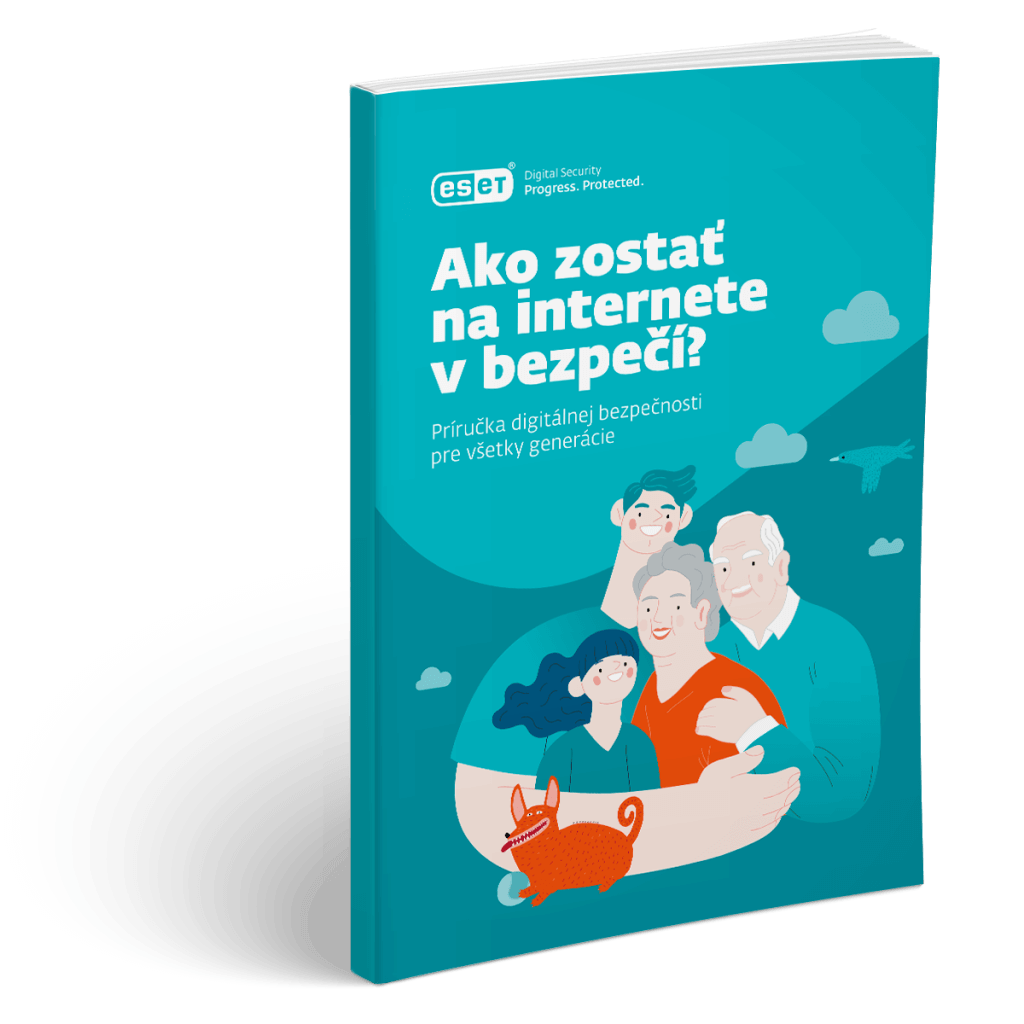
Príručka digitálnej bezpečnosti pre všetky generácie
Či už ide o ochranu osobných údajov, bezpečné heslá, alebo prevenciu pred podvodmi, naša príručka obsahuje tie najdôležitejšie tipy, ktoré vaši blízky potrebujú vedieť, aby mohli technológie využívať bez obáv.



